PPT在圖片上輸入文字的方法
時間:2023-04-28 11:21:14作者:極光下載站人氣:304
PPT是很多小伙伴在編輯演示文稿時的首選程序,因為PPT中的功能能夠滿足我們對于演示文稿編輯的各種需求,并且操作簡單。在使用PPT編輯演示文稿的過程中,有的小伙伴喜歡在幻燈片中插入圖片,使幻燈片內容更加的豐富,不過在插入圖片之后,我們該怎么在圖片上輸入文字呢。其實在PPT中,我們只需要一個文本框工具就可以輕松解決這一問題,我們直接將文本框放在圖片上方,然后在文本框內輸入文字并完成文字設置即可。有的小伙伴可能不清楚具體的操作方法,接下來小編就來和大家分享一下PPT在圖片上輸入文字的方法。
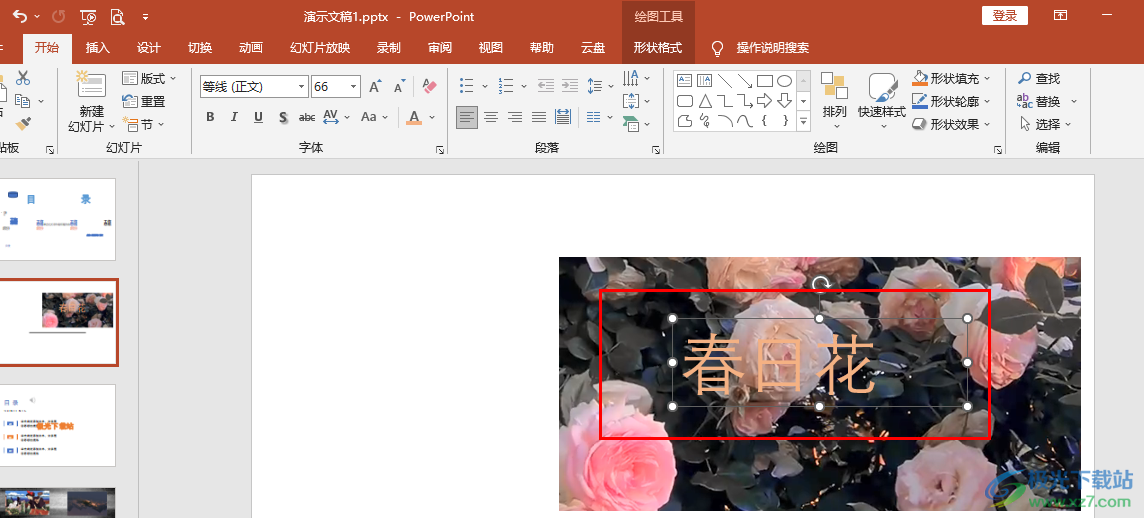
方法步驟
1、第一步,我們先在電腦中找到一個需要進行編輯的演示文稿,右鍵單擊該文檔并在菜單列表中點擊“打開方式”選項,接著選擇“powerpoint”
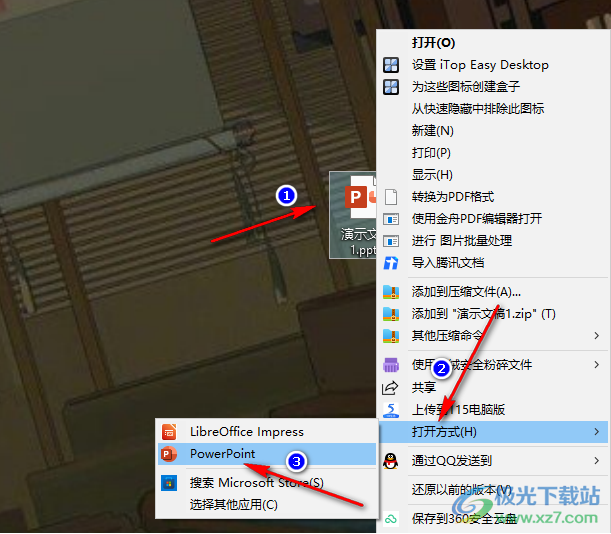
2、第二步,進入PPT頁面之后,我們先在工具欄中打開“插入”工具,再在子工具欄中打開“圖片”和“此設備”選項
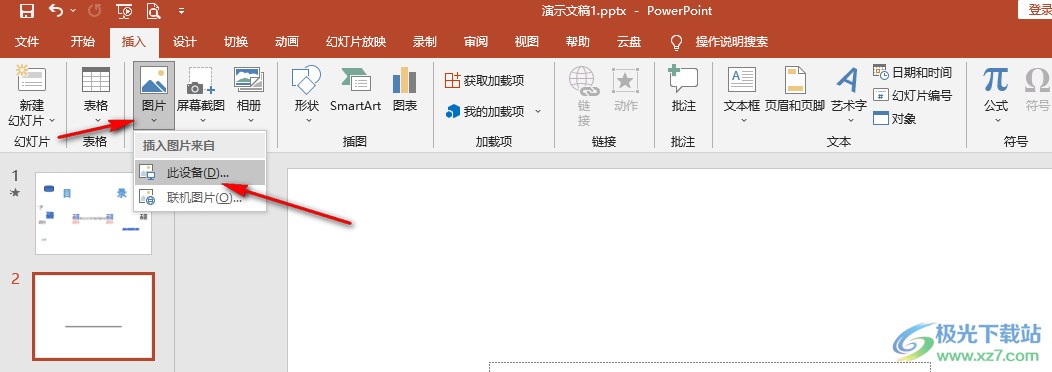
3、第三步,進入文件夾頁面之后,我們在該頁面中找到自己需要的圖片,然后點擊“插入”選項
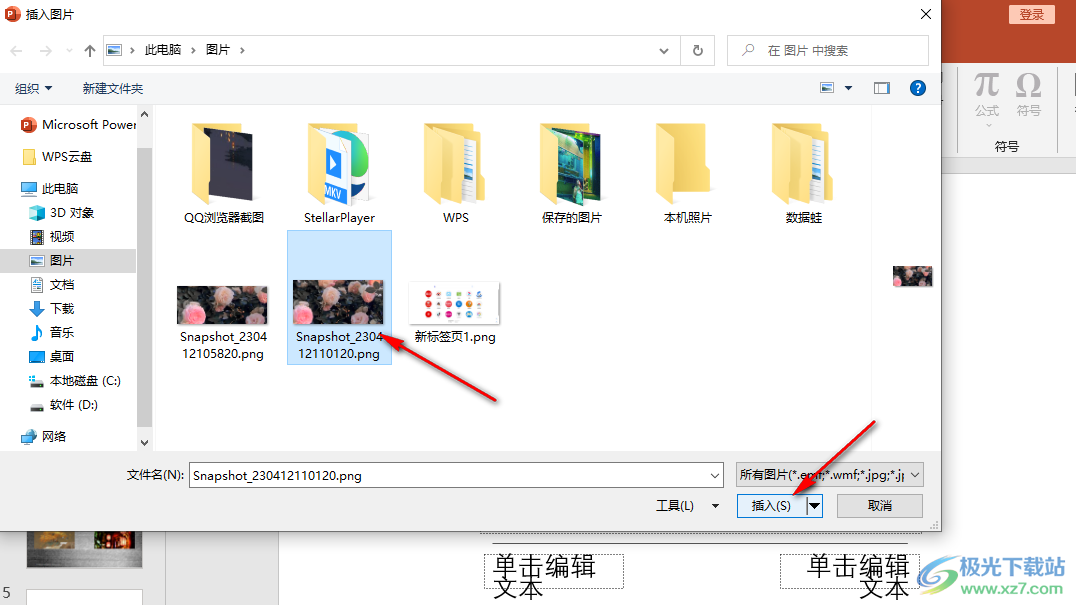
4、第四步,插入圖片之后,我們再在“插入”的子工具欄中打開“文本框”選項,然后在下拉列表中點擊選擇“繪制橫排文本框”選項
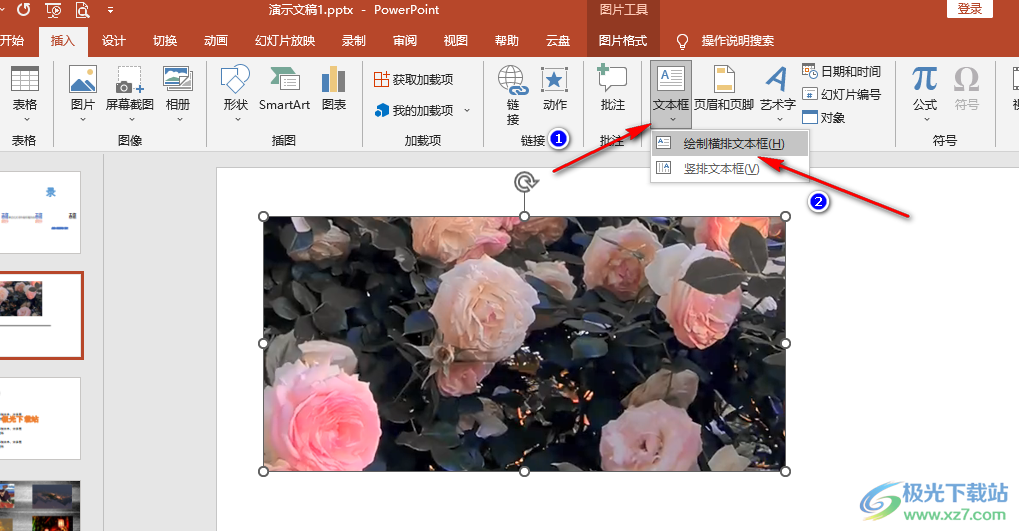
5、第五步,在文本框中我們輸入文字內容,然后選中該內容,接著在“開始”的子工具欄中設置好文字的大小以及填充顏色即可
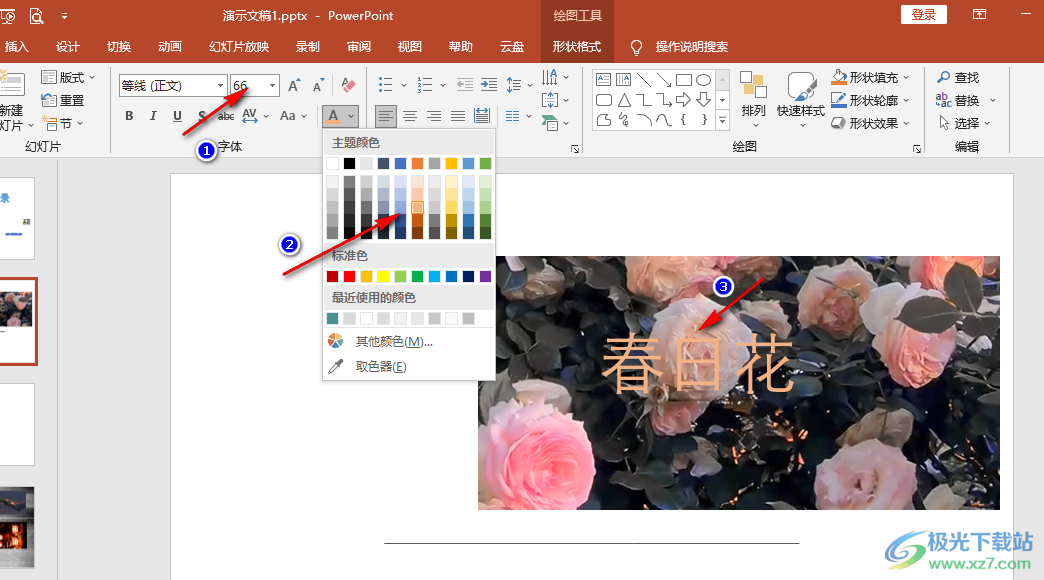
以上就是小編整理總結出的關于PPT在圖片上輸入文字的方法,我們在幻燈片中先插入圖片,然后在“插入”的子工具欄中打開“文本框”工具,將文本框放在圖片上,最后在文本框中輸入文字內容并設置好文字大小以及填充顏色即可,感興趣的小伙伴快去試試吧。

大小:60.68 MB版本:1.1.2.0環境:WinXP, Win7, Win10
- 進入下載
相關推薦
相關下載
熱門閱覽
- 1百度網盤分享密碼暴力破解方法,怎么破解百度網盤加密鏈接
- 2keyshot6破解安裝步驟-keyshot6破解安裝教程
- 3apktool手機版使用教程-apktool使用方法
- 4mac版steam怎么設置中文 steam mac版設置中文教程
- 5抖音推薦怎么設置頁面?抖音推薦界面重新設置教程
- 6電腦怎么開啟VT 如何開啟VT的詳細教程!
- 7掌上英雄聯盟怎么注銷賬號?掌上英雄聯盟怎么退出登錄
- 8rar文件怎么打開?如何打開rar格式文件
- 9掌上wegame怎么查別人戰績?掌上wegame怎么看別人英雄聯盟戰績
- 10qq郵箱格式怎么寫?qq郵箱格式是什么樣的以及注冊英文郵箱的方法
- 11怎么安裝會聲會影x7?會聲會影x7安裝教程
- 12Word文檔中輕松實現兩行對齊?word文檔兩行文字怎么對齊?
網友評論